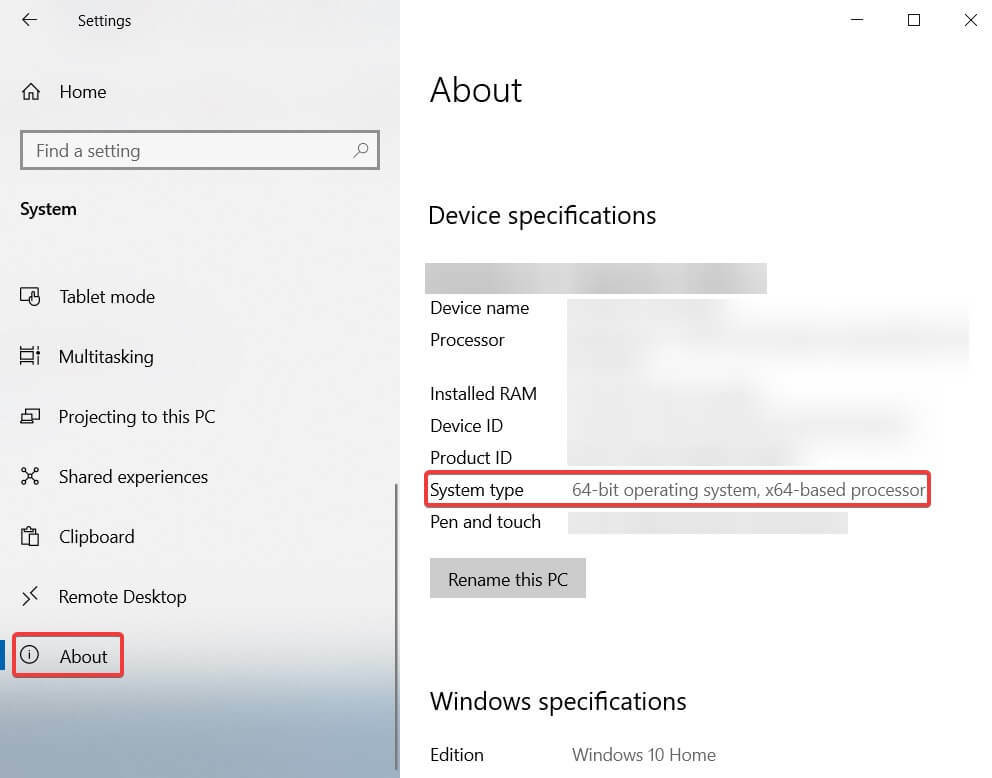- Windows 11-ის მომხმარებლებმა განაცხადეს, რომ მიიღეს შეცდომა 0x80070422 ოპერაციული სისტემის განახლებისას.
- შეცდომა 0x80070422 შეიძლება გამოიწვიოს თქვენი სისტემის დაკარგვის მნიშვნელოვანი ფუნქციონირება.
- გაითვალისწინეთ, რომ Windows Update-ის პრობლემების მოგვარების გაშვება ხშირად წყვეტს პრობლემას.
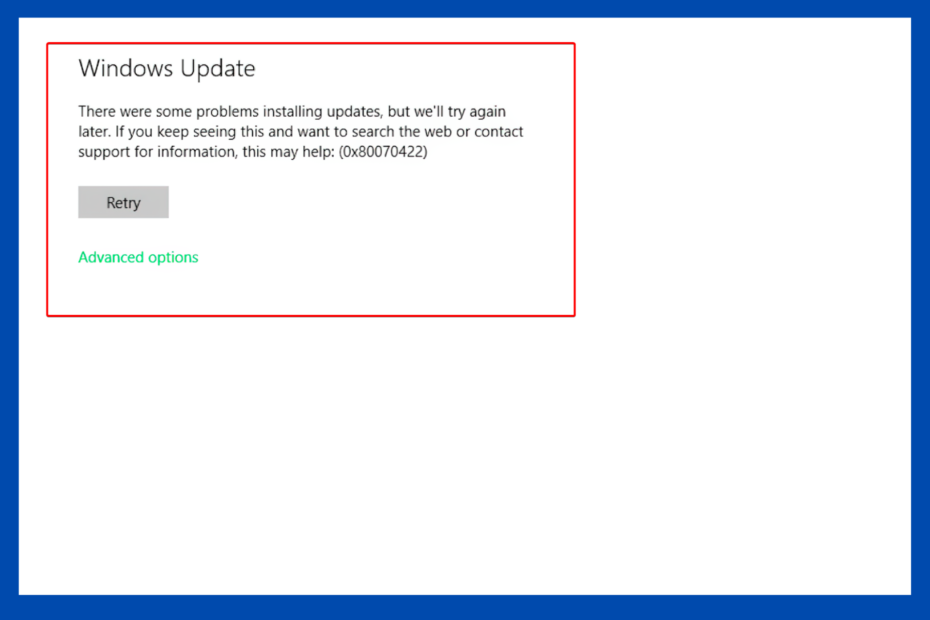
Xდააინსტალირეთ ჩამოტვირთვის ფაილზე დაწკაპუნებით
ეს პროგრამული უზრუნველყოფა გამოასწორებს კომპიუტერის გავრცელებულ შეცდომებს, დაგიცავს ფაილის დაკარგვისგან, მავნე პროგრამებისგან, ტექნიკის უკმარისობისგან და ოპტიმიზებს თქვენს კომპიუტერს მაქსიმალური მუშაობისთვის. მოაგვარეთ კომპიუტერის პრობლემები და წაშალეთ ვირუსები ახლა 3 მარტივი ნაბიჯით:
- ჩამოტვირთეთ Restoro PC Repair Tool რომელიც მოყვება დაპატენტებულ ტექნოლოგიებს (ხელმისაწვდომია პატენტი აქ).
- დააწკაპუნეთ სკანირების დაწყება იპოვონ Windows-ის პრობლემები, რამაც შეიძლება გამოიწვიოს კომპიუტერის პრობლემები.
- დააწკაპუნეთ შეკეთება ყველა პრობლემების გადასაჭრელად, რომლებიც გავლენას ახდენს თქვენი კომპიუტერის უსაფრთხოებასა და მუშაობაზე
- Restoro ჩამოტვირთულია 0 მკითხველი ამ თვეში.
Windows 11-ის განახლების პრობლემები შეიძლება გამოჩნდეს შეცდომის სხვადასხვა კოდით და, უფრო ხშირად, ისინი ჩნდება მაშინ, როცა ყველაზე ნაკლებად მოელით.
მიუხედავად იმისა, რომ მათი წარმოშობა შეიძლება განსხვავებული იყოს, ამ პრობლემების დიაგნოსტიკა არის ის, რისი გაკეთებაც ყველას შეუძლია.
0x80070422 განახლების შეცდომა ხშირად ხდება, როდესაც თქვენ ცდილობთ დააინსტალიროთ კუმულაციური განახლებები. როგორც მოგეხსენებათ, ეს გიკრძალავთ Windows-ის განახლებების სრულად ჩამოტვირთვას.
ჩვენ აღმოვაჩინეთ რამდენიმე ეფექტური მეთოდი Windows 11-ზე 0x80070422 პრობლემის მოსაგვარებლად. ამასთან დაკავშირებით, ჩვენ ჩამოვთვლით ყველა ვარიანტს, თითოეულს თავისი ახსნა-განმარტებით.
რატომ ვიღებ განახლების შეცდომას 0x80070422?
მაიკროსოფტი იძლევა ძალიან მცირე ინფორმაციას საკითხის ახსნაში და არ წარმოადგენს რაიმე ალტერნატივას გაიმეორეთ ვარიანტი, რომელიც ერთადერთი ხელმისაწვდომი არჩევანია. თუმცა უმრავლეს შემთხვევაში არაეფექტურია უხერხულობის მოსაგვარებლად.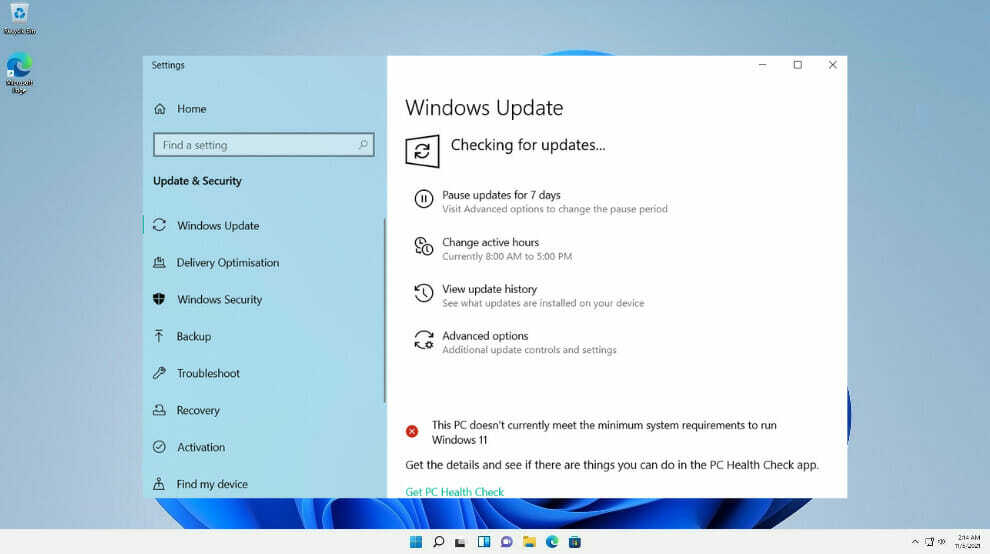
იმის გამო, რომ ეს ხდება განახლებების ძიების ან დაყენებისას, პრობლემა დაკავშირებულია განახლების პროცესთან. 0x80070422 შეცდომის კოდის ძირითადი მიზეზი არის ის, რომ Windows Update-ის ძირითადი სერვისი არ ფუნქციონირებს ან არ იწყება, როცა ამის გაკეთება საჭიროა.
შესაძლებელია, რომ სერვისი გამორთული იყოს მოწყობილობის ადმინისტრატორის ან Windows-ის კონფიგურაციისთვის შექმნილი მესამე მხარის პროგრამული უზრუნველყოფის მიერ.
Windows Update-ის ეფექტურად ფუნქციონირებისთვის საჭიროა ინტერნეტ კავშირი. თუ ინტერნეტთან დაკავშირებული პრობლემები გაქვთ, განახლების პროცედურა ავტომატურად ვერ მოხერხდება.
კიდევ ერთი მიზეზი, რის გამოც უნდა გაითვალისწინოთ არის შეუთავსებელი ფაილები ან აპლიკაციები, რომლებიც შეიძლება ხელი შეუშალონ განახლების პროცესს. ცნობილია, რომ მავნე პროგრამა იწვევს ყველა სახის პრობლემას და გასაკვირი არ იქნება, თუ რომელიმე მათგანი იმ შეცდომის უკან დგას, რომელსაც თქვენ განიცდით.
ამიტომ გირჩევთ გამოიყენოთ საუკეთესო ანტივირუსული გადაწყვეტილებები Windows 11-ისთვის თქვენი კომპიუტერის დასაცავად.
როგორ დავაფიქსირო განახლების შეცდომა 0x80070422 Windows 11-ში?
1. დააყენეთ Windows Update Service ავტომატურად გაშვებაზე
- დააჭირეთ Windows გასაღები + რ თქვენს კლავიატურაზე გასახსნელად გაიქეცი აპლიკაცია.
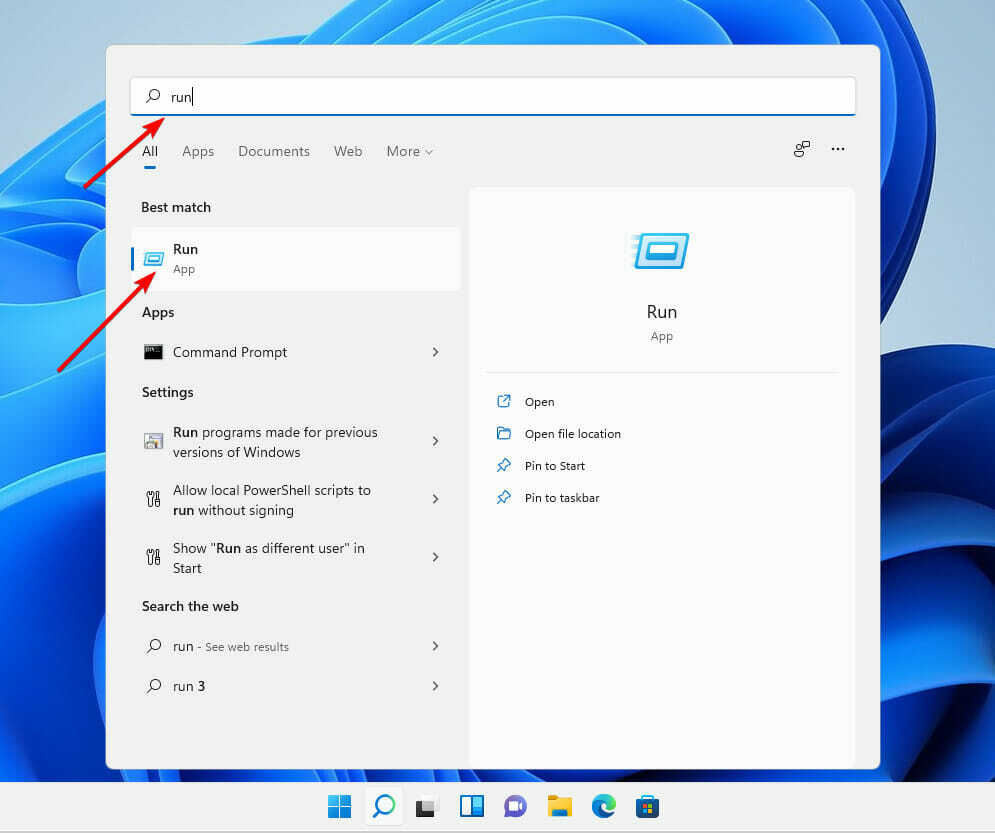
- ტიპისერვისები.msc შესაბამის ველში და დააწკაპუნეთ კარგი.
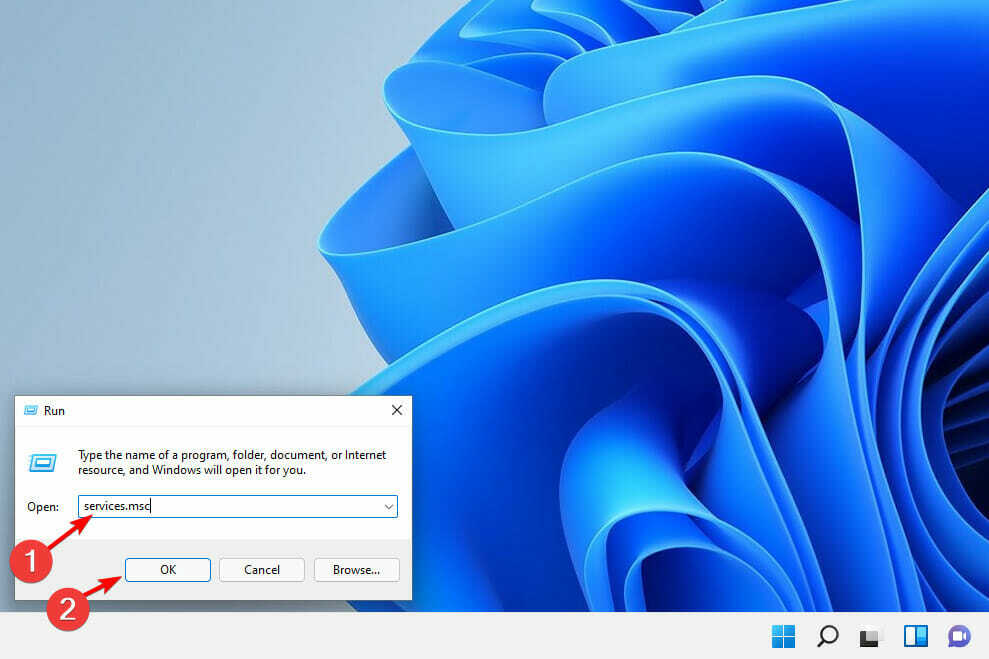
- ქვეშ Windows სერვისის მენეჯერი, დააწკაპუნეთ მარჯვენა ღილაკით ვინდოუსის განახლებადა აირჩიეთ Თვისებები.
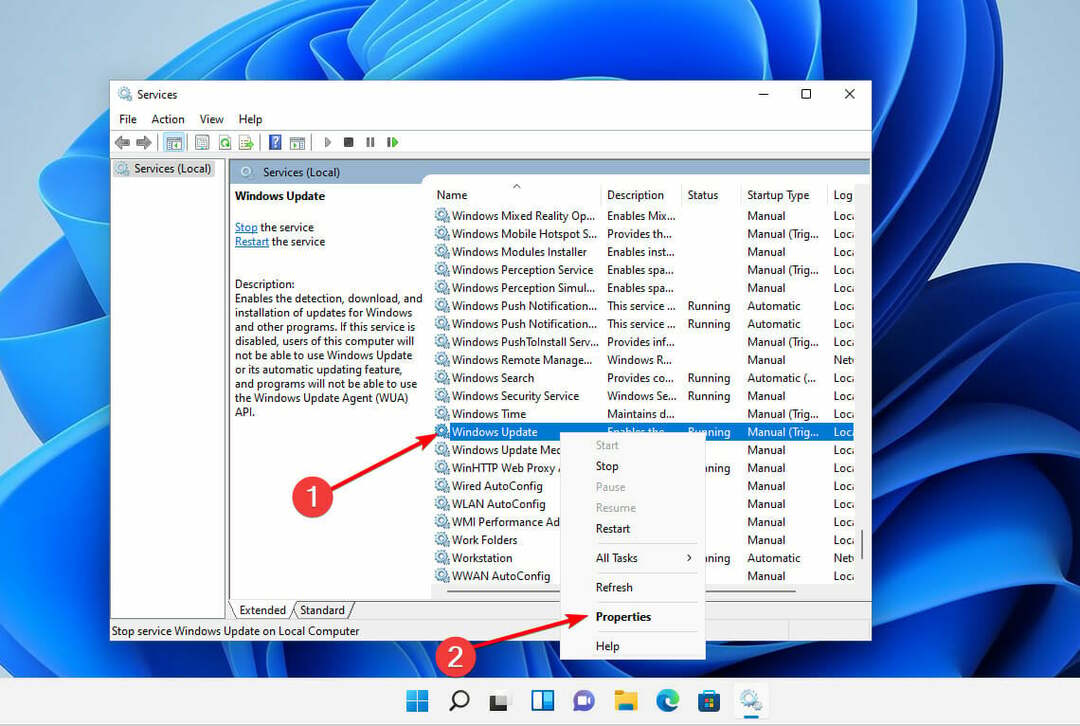
- Დააყენე გაშვების ტიპი ველი რომ Ავტომატური, შემდეგ დააწკაპუნეთ კარგი.
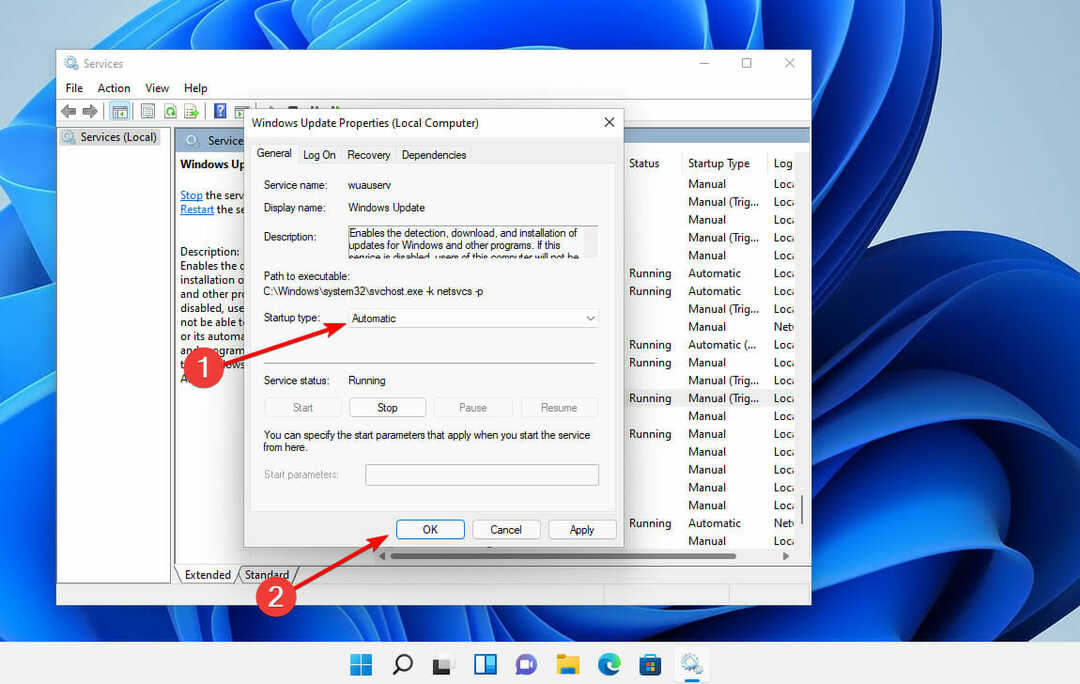
მას შემდეგ რაც დაასრულებთ წინა ნაბიჯებს, უნდა გადატვირთოთ კომპიუტერი, რათა ცვლილებები სრულად შევიდეს ძალაში. 0x8007042 შეცდომა მოგვარდება თქვენი კომპიუტერის გადატვირთვის შემდეგ.
2. გამორთეთ IPv6
- გახსენით Მართვის პანელი და წადი ქსელისა და გაზიარების ცენტრი.
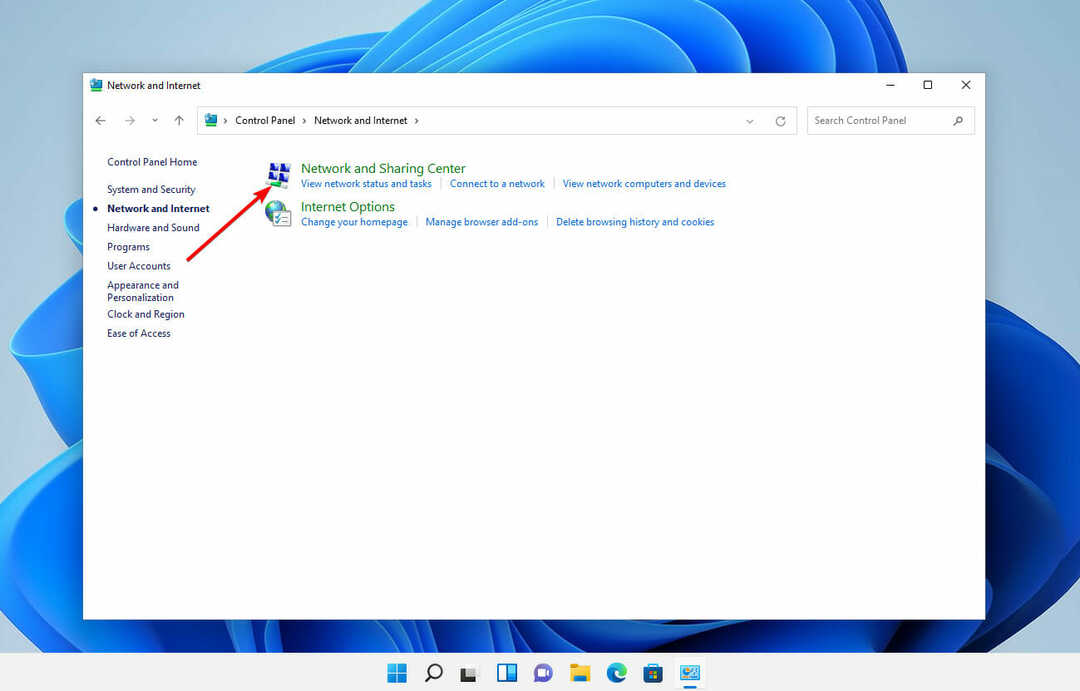
- იპოვეთ თქვენი კავშირი, დააწკაპუნეთ მასზე, შემდეგ აირჩიეთ Თვისებები.
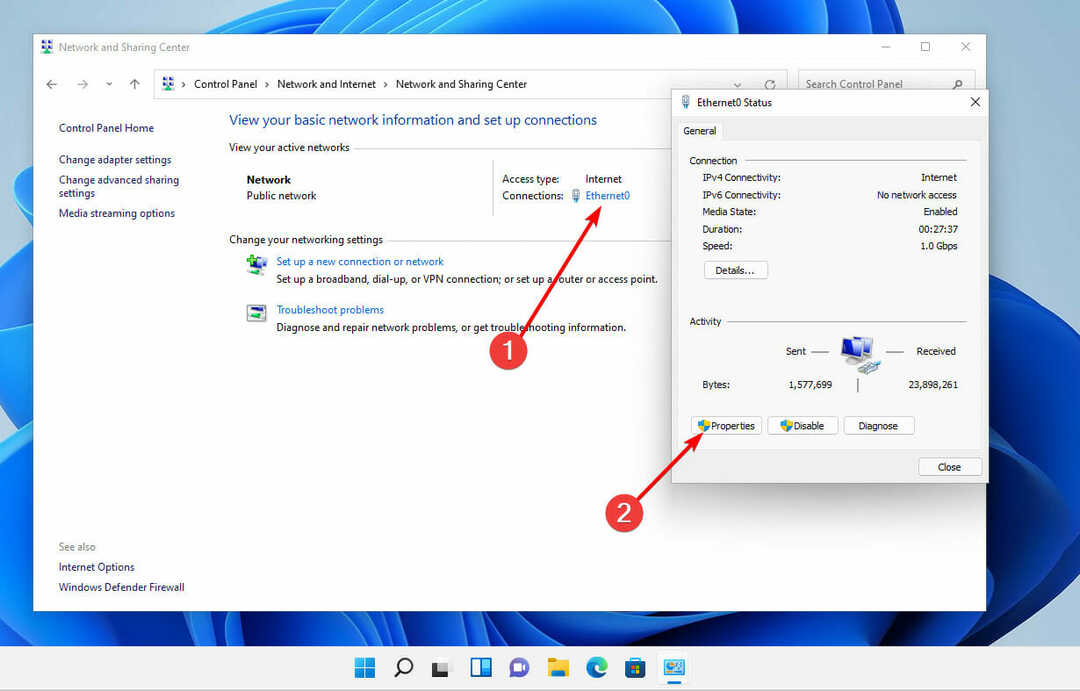
- ახლა თქვენ უნდა ნახოთ ნივთების სია. იპოვე ინტერნეტ პროტოკოლის ვერსია 6 (TCP/IPv6) და მოხსენით მონიშვნა. ბოლოს დააწკაპუნეთ კარგიშეტანილი ცვლილებების შესანახად.
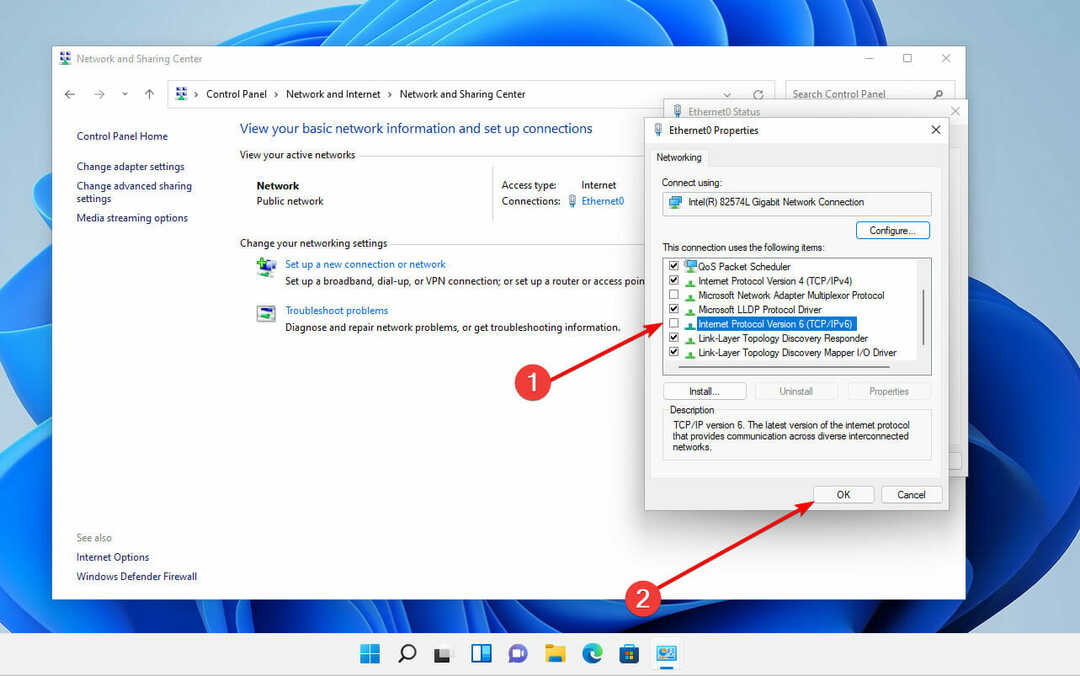
აუცილებელია თქვენი კომპიუტერის გადატვირთვა, როგორც საბოლოო ნაბიჯი, რათა ცვლილებები სრულად შევიდეს. თქვენი კომპიუტერის გადატვირთვის შემდეგ, 0x8007042 შეცდომა ავტომატურად მოგვარდება.
გამოიყენეთ რეესტრის რედაქტორი IPv6-ის გამორთვისთვის
- დაჭერა Windows + ს თქვენს კლავიატურაზე გასახსნელად ძიება ბარი და ჩაწერეთ რეგედიტი. და ბოლოს, აირჩიეთ ყველაზე შესაბამისი შედეგი.
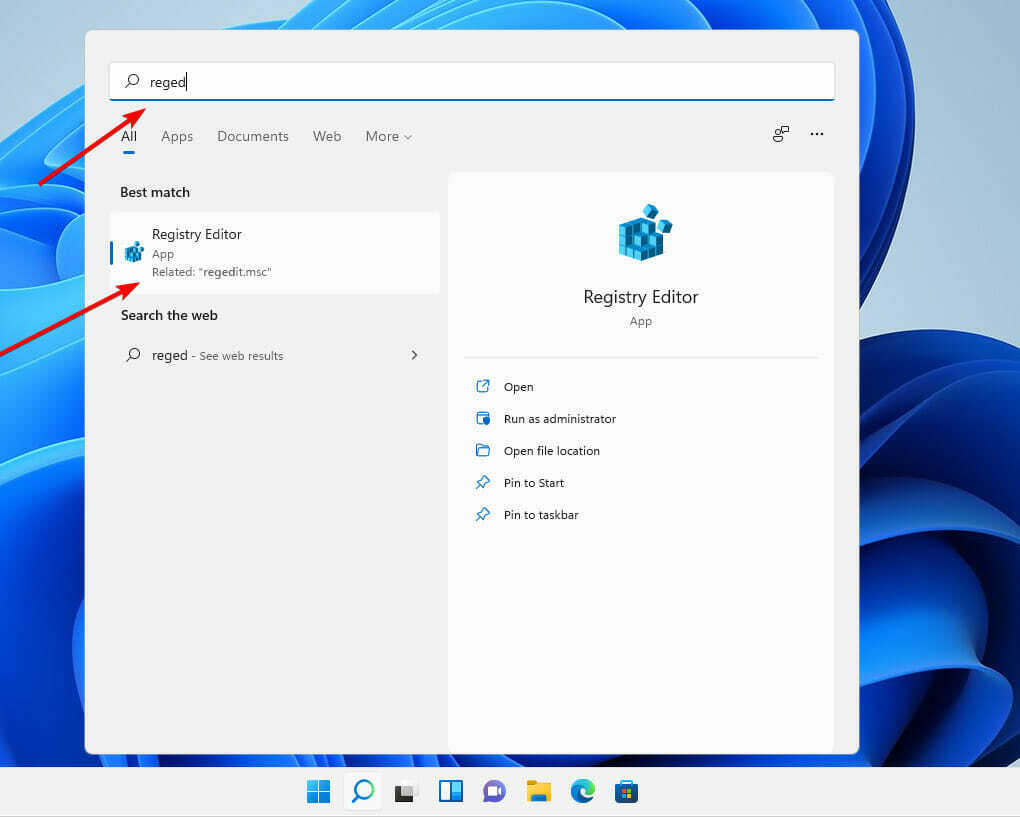
- ქვეშ HKEY_LOCAL_MACHINE, დააკლიკეთ სისტემა, რასაც მოჰყვა CurrentControlSet, და ბოლოს სერვისები.
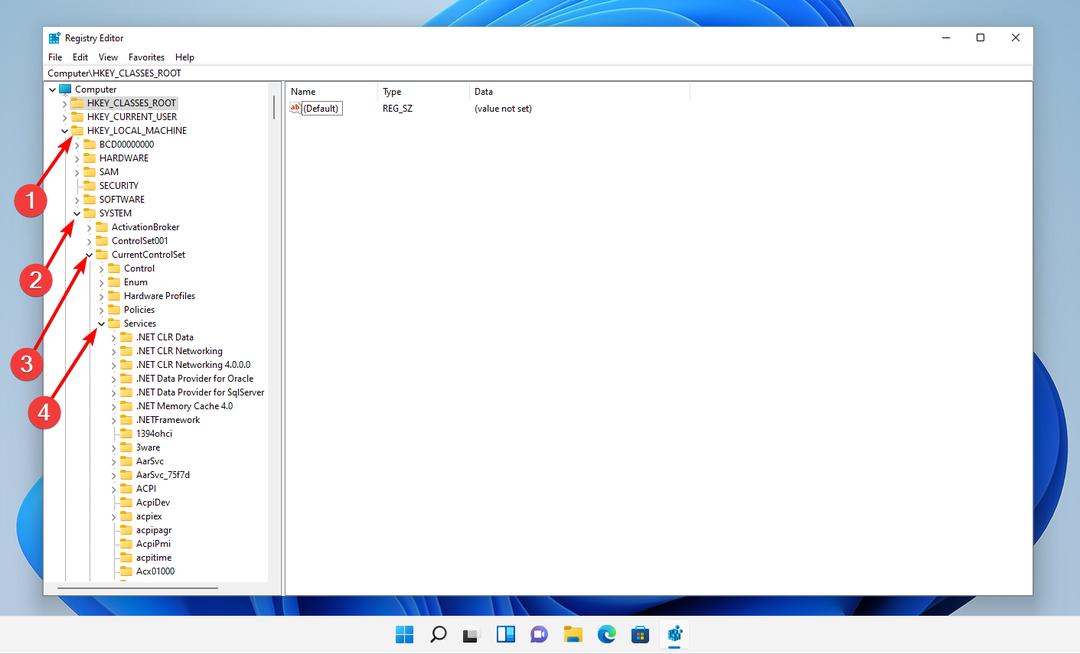
- გადაახვიეთ ქვემოთ, სანამ არ იპოვით TCPIP6 subholder და დააწკაპუნეთ მასზე.
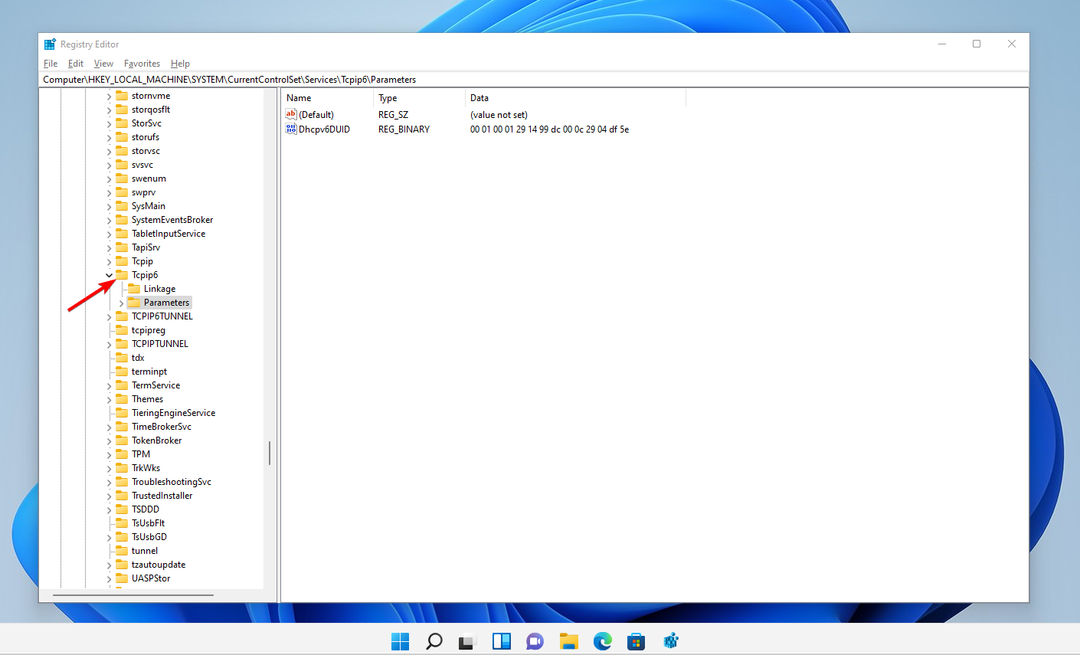
- დააწკაპუნეთ მარჯვენა ღილაკით Პარამეტრები მარცხენა პანელზე და აირჩიეთ ახალი, მაშინ DWORD (32 ბიტი) ღირებულება.
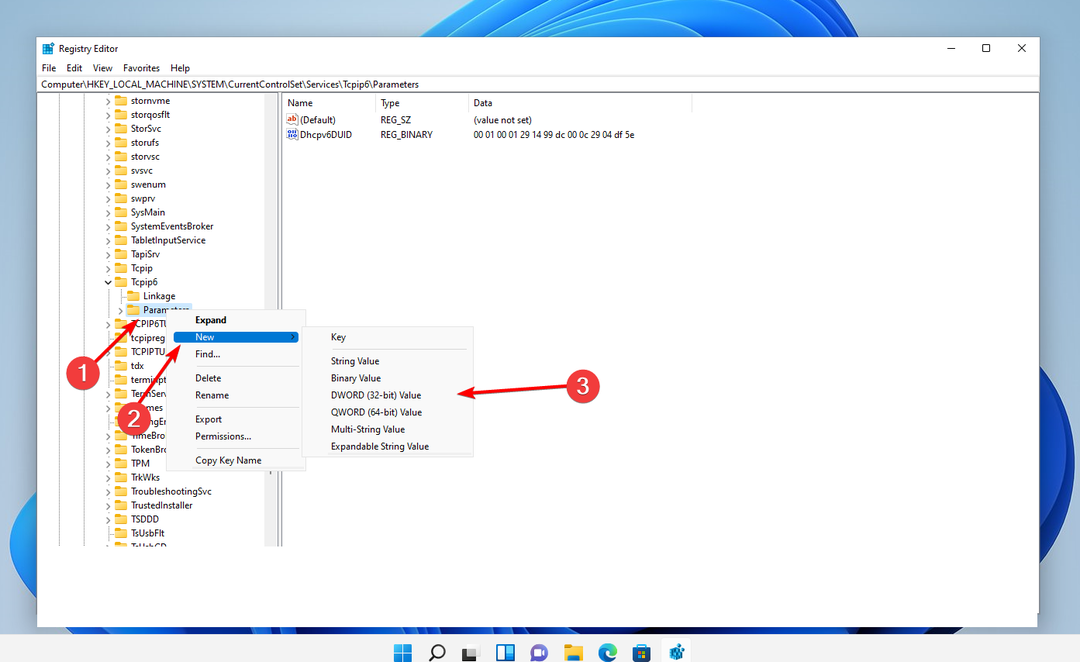
- სახელის ველში შეიყვანეთ გამორთული კომპონენტები, შემდეგ დააწკაპუნეთ მასზე მარჯვენა ღილაკით და აირჩიეთ მოდიფიცირება.
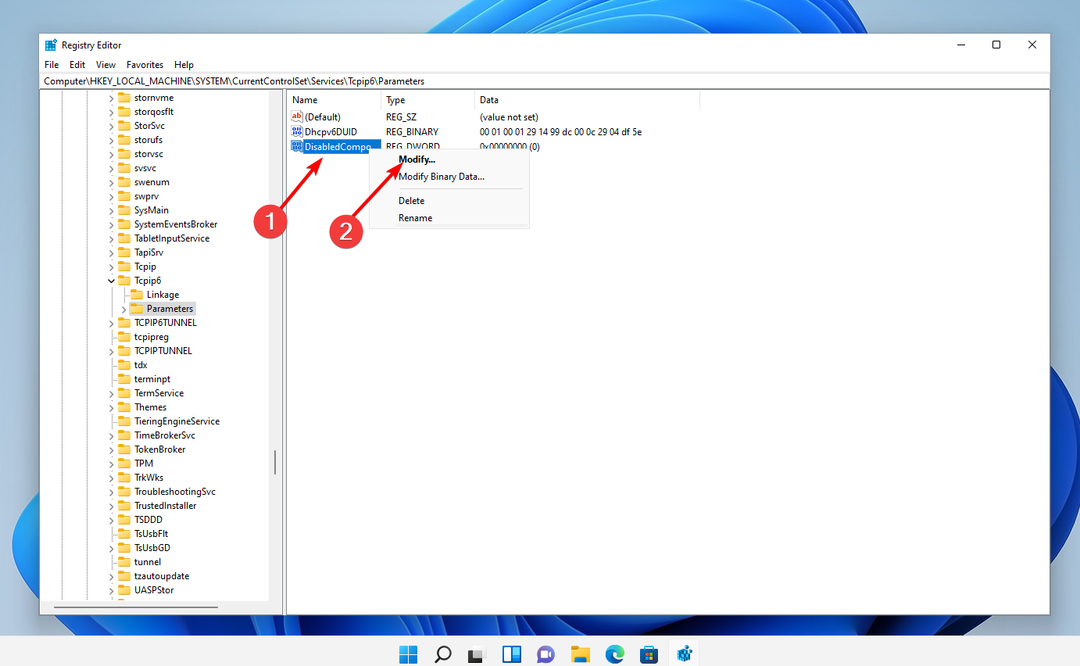
- შედი ფფფფფფფ როგორც Value data და დააჭირეთ კარგი ცვლილებების შესანახად.
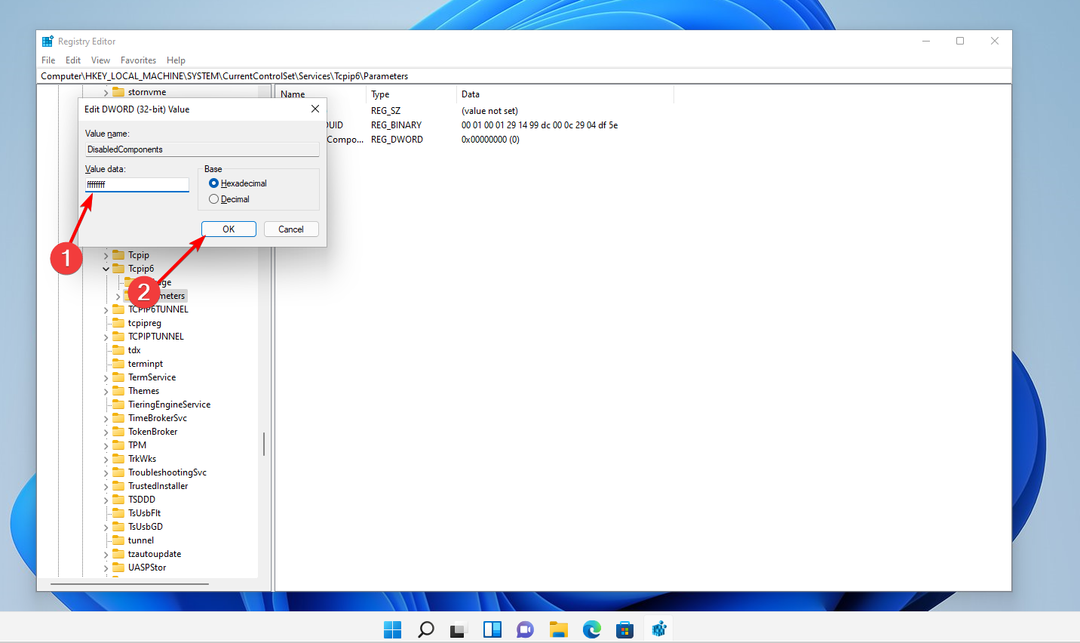
დახურეთ რეესტრის რედაქტორი და გადატვირთეთ კომპიუტერი პროცესის დასასრულებლად. თუ გსურთ IPv6-ის გააქტიურება, გადადით იმავე კლავიშზე, როგორც მე-2 ნაბიჯში და შეცვალეთ მნიშვნელობა გამორთული კომპონენტები 0-ზე ან უბრალოდ წაშალეთ გამორთული კომპონენტები გასაღები მთლიანად თქვენი კონფიგურაციიდან.
3. გაუშვით SFC და DISM ინსტრუმენტები
- დაჭერა Windows + ს თქვენს კლავიატურაზე გასახსნელად ძიება ბარი და ჩაწერეთ cmd, შემდეგ დააწკაპუნეთ მაუსის მარჯვენა ღილაკით ყველაზე შესაბამის შედეგზე გაუშვით ადმინისტრატორის სახით.

- ჩაწერეთ ან ჩასვით შემდეგი ბრძანება და დააჭირეთ შედი:
sfc / scannow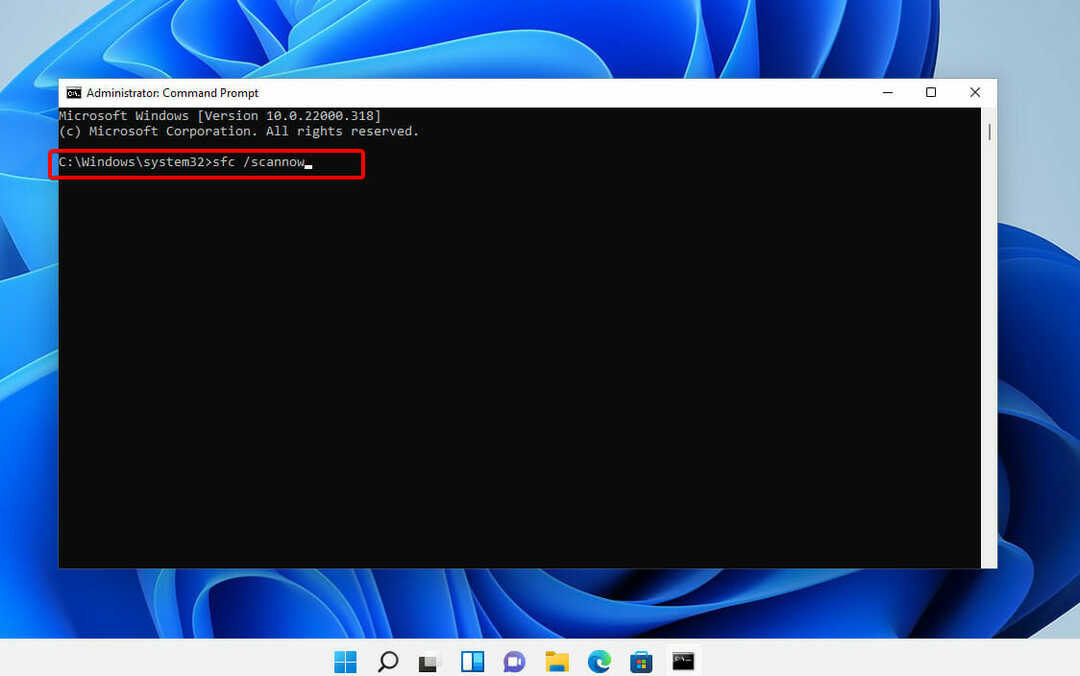
- წინა პროცესის დასრულების შემდეგ, ჩაწერეთ შემდეგი ბრძანება და დააჭირეთ შედი:
DISM /ონლაინ /Cleanup-Image /RestoreHealth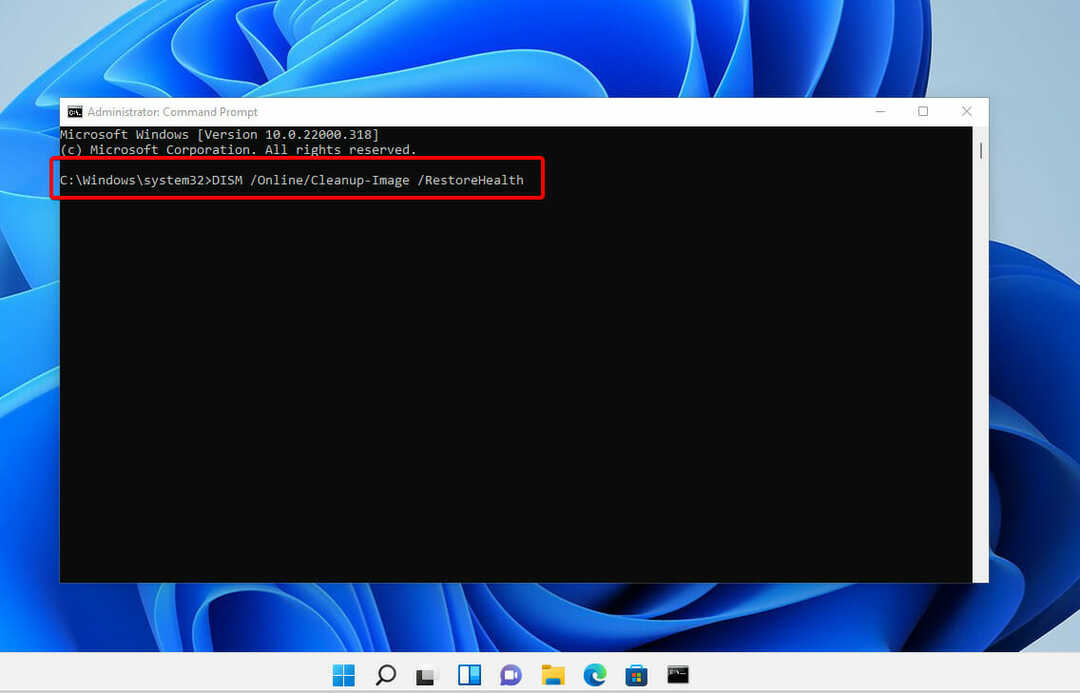
- ჩაწერეთ ან ჩასვით შემდეგი ბრძანება, სათითაოდ, დაჭერით შედი ყოველი შემდეგ:
net stop wuauserv net stop cryptSv net stop bits net stop msiserver Ren C: \Windows\SoftwareDistribution SoftwareDistribution.old Ren C:\Windows\System32\catroot2 Catroot2.old
net start wuauserv net start cryptSvc net start bits net start msiserver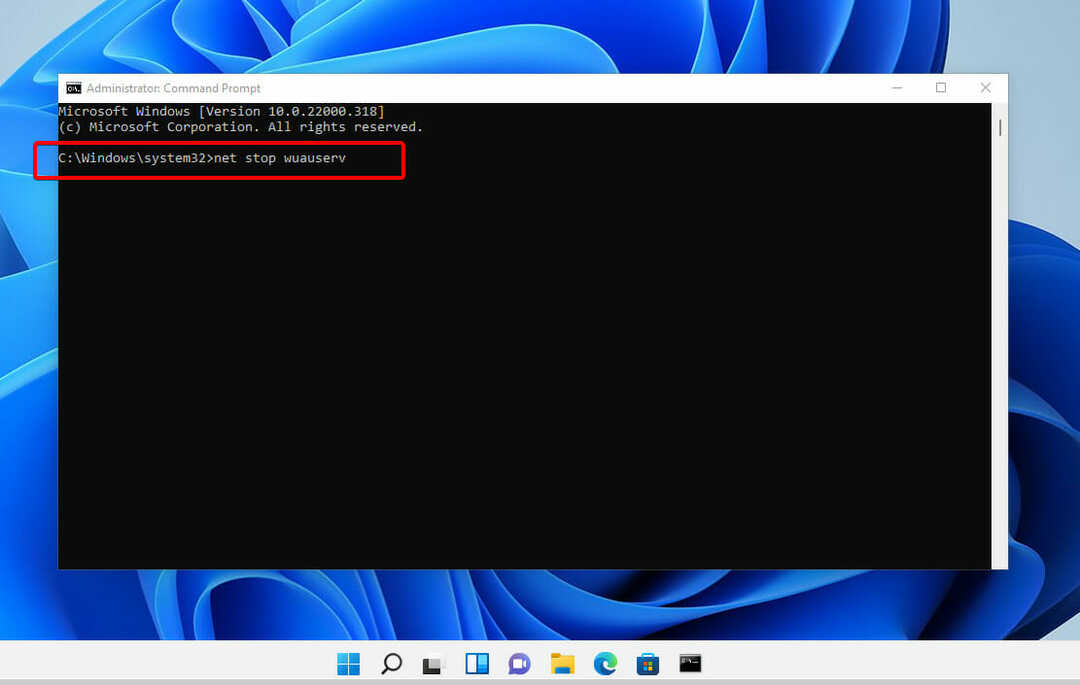
დახურეთ Command Prompt და გადატვირთეთ კომპიუტერი პროცესის დასასრულებლად. გადატვირთვის შემდეგ, სცადეთ დააინსტალიროთ განახლებები, რომელთა ინსტალაცია თავიდანვე გინდოდათ.
4. შეასრულეთ სარემონტო განახლება
- ჩამოტვირთეთ Media Creation Tool Microsoft-ისგან.
- გაიქეცი MediaCreationTool.exe ნივთზე ორჯერ დაწკაპუნებით.
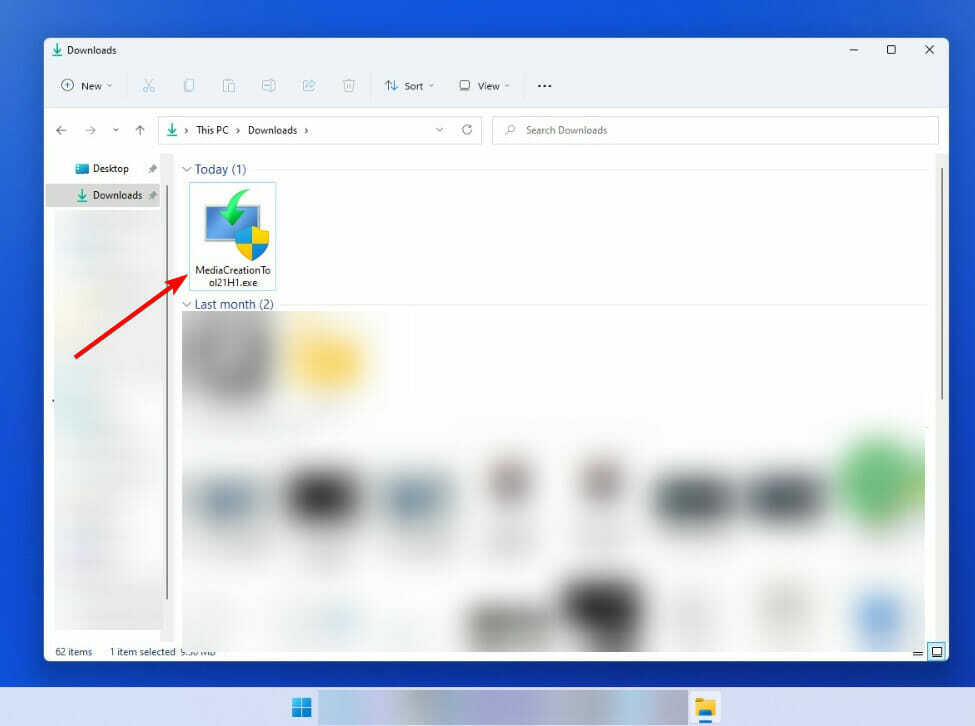
- აირჩიეთ განაახლეთ ეს კომპიუტერი ახლავე.
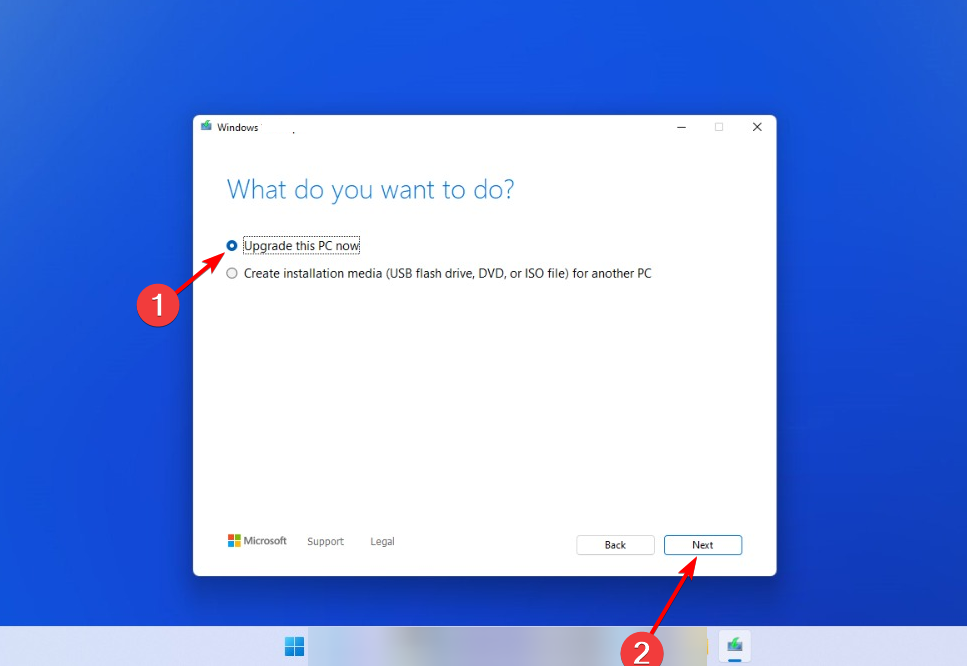
- პროცესის დროს აირჩიეთ შეინახეთ პირადი ფაილები და აპები.
- დააინსტალირეთ და შემდეგ გადატვირთეთ თქვენი მოწყობილობა.
როგორც თქვენ შეიძლება მოელოდეთ, ეს პროცესი სრულად დააინსტალირებს Windows-ს თქვენი პერსონალური ფაილების ან პროგრამების დაზიანების გარეშე თქვენს კომპიუტერში. მას შემდეგ რაც კომპიუტერი გადაიტვირთება, სცადეთ დააინსტალიროთ განახლებები, რომლებიც თავდაპირველად გქონდათ დაგეგმილი.
5. გადატვირთეთ ქსელის სიის სერვისი
- დაჭერა Windows + ს თქვენს კლავიატურაზე გასახსნელად ძიება ბარი და ჩაწერეთ გაშვება, შემდეგ ორჯერ დააწკაპუნეთ პირველ შედეგზე გასაშვებად გაიქეცი აპლიკაცია.
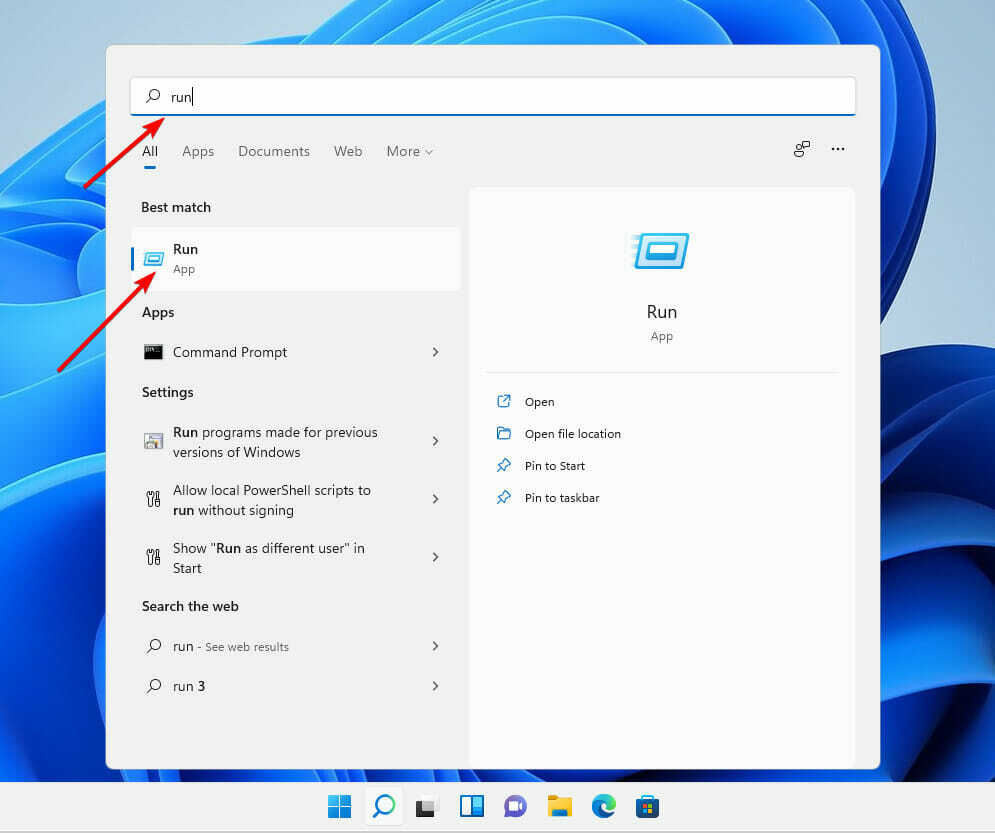
- ახლა ჩაწერეთ სერვისები.msc გაშვება Windows სერვისები.
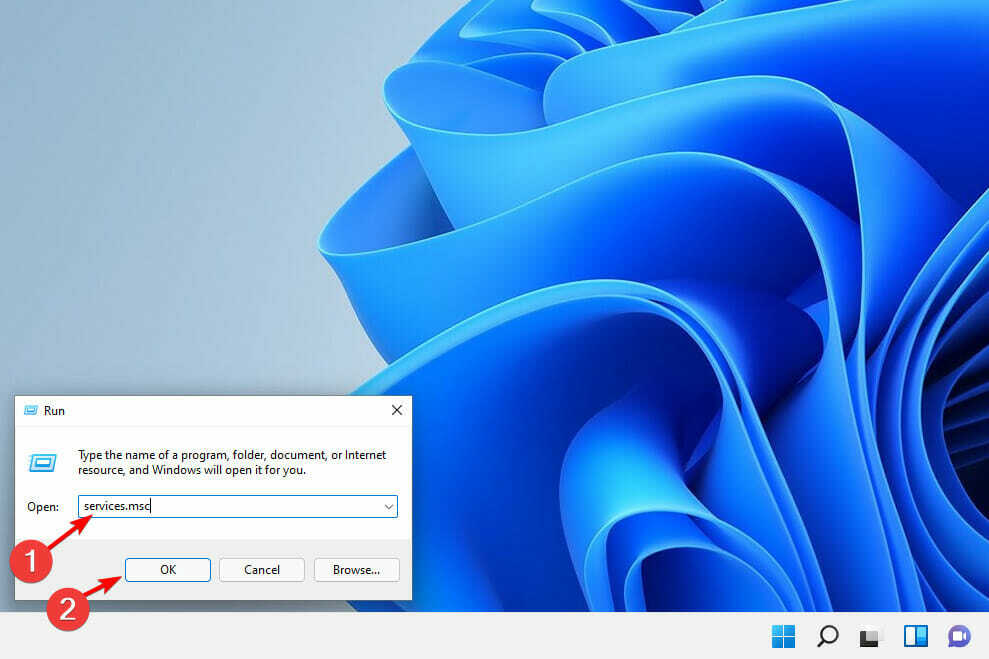
- იპოვნეთ ქსელის სიის სერვისი, დააწკაპუნეთ მასზე მარჯვენა ღილაკით და აირჩიეთ Რესტარტი.
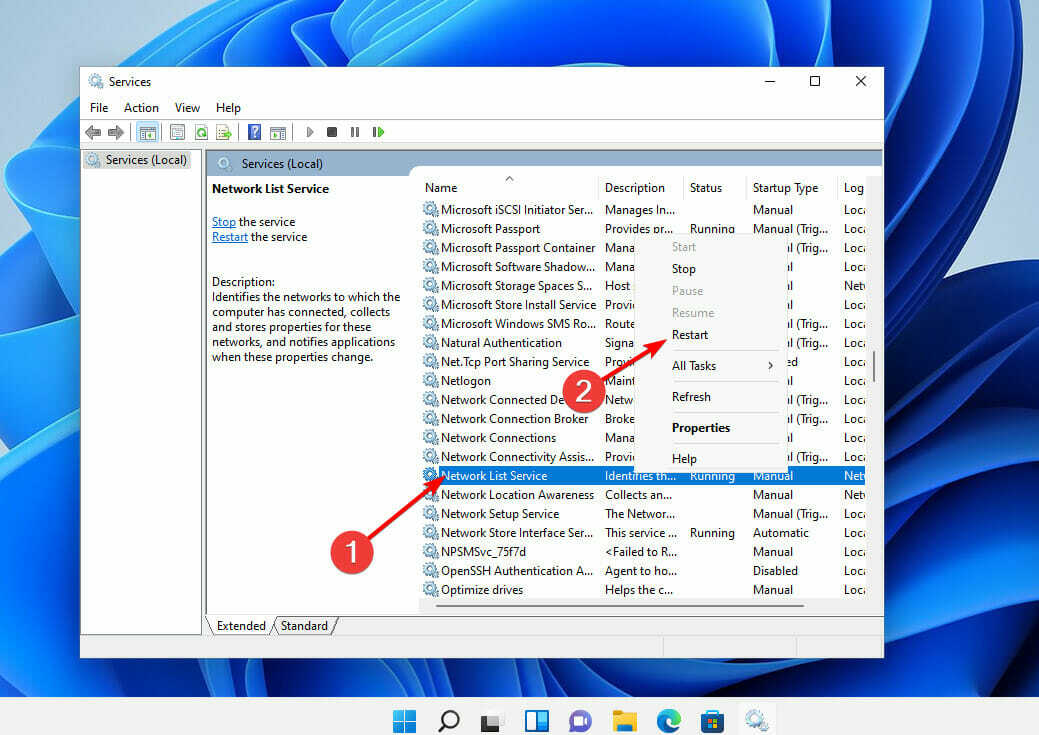
მას შემდეგ რაც შეასრულებთ ზემოთ ჩამოთვლილ ნაბიჯებს, შეგიძლიათ გააგრძელოთ შესაბამისი განახლებების ინსტალაცია.
შემიძლია გამორთო Windows Update Medic Service Windows 11-ში?
Windows 11-ში მაიკროსოფტმა დაამატა ახალი სერვისი სახელად Windows Update Medic Service (WaaSMedicSVC), რომელიც ნიშნავს Windows Update Medic Service-ს. 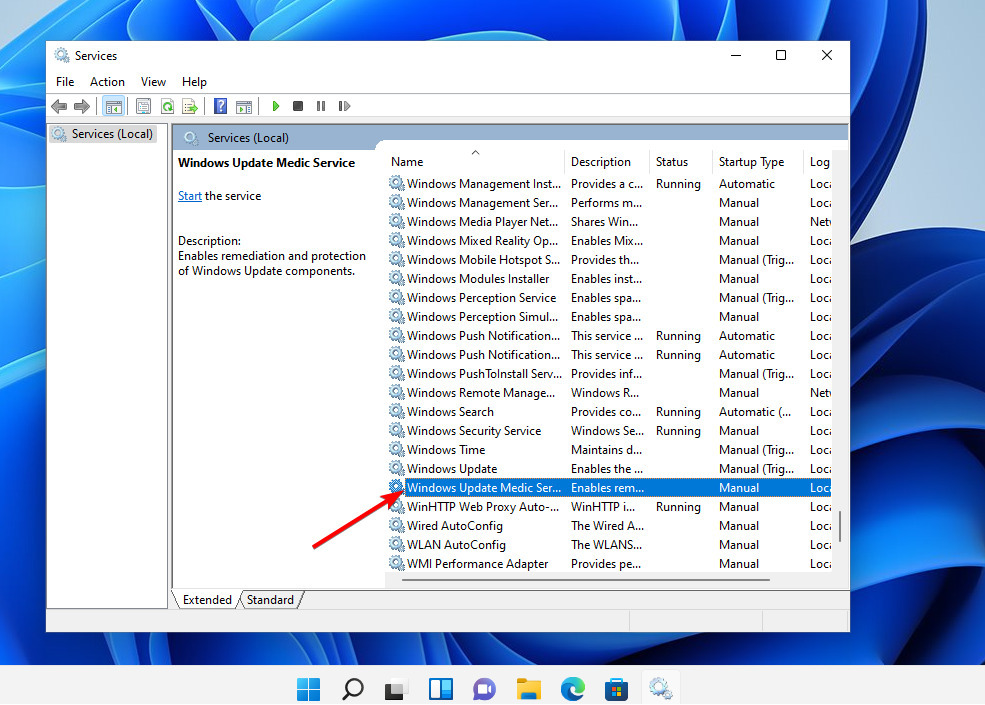
ყველაფერი ამ სერვისის შესახებ შექმნილია Windows Update-ის კომპონენტებზე მიყენებული ნებისმიერი დაზიანების გამოსასწორებლად, რაც საშუალებას მოგცემთ გააგრძელოთ Windows განახლებების შეფერხების გარეშე.
ამიტომ სერვისი პასუხისმგებელია ნებისმიერი გამოსწორების ზედამხედველობაზე და Windows-ის განახლების კომპონენტების უსაფრთხოების უზრუნველყოფაზე.
როგორც კი თქვენი Windows 11 სისტემა ჩაირთვება, OS ქმნის სამუშაოს აქტივობების განრიგი რომელიც მუშაობს ყოველდღიურად და ეს ყოველდღიური ამოცანა იწყება SIH კლიენტით.
სისტემის ნებისმიერი გაუმართავი კომპონენტის იდენტიფიცირება და შეკეთება არის SIH კლიენტის პასუხისმგებლობა. ეს კომპონენტები აუცილებელია თქვენს აპარატზე დაინსტალირებული Windows-ისა და Microsoft-ის ნებისმიერი პროგრამული უზრუნველყოფის ავტომატური განახლებისთვის.
ის უერთდება ინტერნეტს, რათა დადგინდეს, რამდენად რელევანტურია რემონტი, შემდეგ კი, ანალიზის შედეგებიდან გამომდინარე, ჩამოტვირთავს აუცილებელ ცვლილებებს პროცესის დასასრულებლად.
ამ სერვისის გამორთვა შესაძლებელია ნებისმიერ დროს და ამის გაკეთება შეგიძლიათ სერვის მენეჯერის გამოყენებით. თუმცა, როდესაც ცდილობთ მის გამორთვას სერვის მენეჯერის მეშვეობით, თქვენ მიიღებთ წვდომაზე აკრძალულ მოთხოვნას.
გარდა ამისა, სერვისი მხოლოდ დროებით შეჩერებულია, რადგან Windows ოპერაციული სისტემა ავტომატურად ჩართავს განახლებას.
Windows Update Medic სერვისის გამორთვა შესაძლებელია ორი გზით: უფასო პროგრამის გამოყენებით, როგორიცაა Windows Update Blocker, ან რეესტრის რედაქტირებით.
როგორც მოსალოდნელი იყო, ზემოთ მოწოდებულმა მეთოდებმა უნდა მოაგვაროს Windows Update შეცდომის უმეტესობა 0x80070422. თუმცა, თუ ისინი არ ფუნქციონირებენ, საკითხი უფრო სერიოზულია, ვიდრე თავიდან გვგონია.
შესაძლებელია, რომ დაგჭირდეთ დაუბრუნდით თქვენს Windows 10 ოპერაციულ სისტემას ან აღადგინეთ თქვენი კომპიუტერი OS-ის წინა ფუნქციურ ვერსიაზე დაზიანებული მონაცემების გამოსასწორებლად.
თუ შეეჯახებით იგივე 0x80070422 შეცდომის კოდი Windows 10-შიც კი, ჩვენ უკვე გამოვაქვეყნეთ სახელმძღვანელო, თუ როგორ უნდა გამოვასწოროთ პრობლემა.
როგორც ალტერნატივა, შეგიძლიათ ჯერ სცადოთ Windows 11-ის გადატვირთვა. დამატებითი ინფორმაციისთვის, ისწავლეთ როგორ აღვადგინოთ Windows 11 ქარხნულ პარამეტრებში.
გარდა ამისა, ზოგიერთი მესამე მხარის სარემონტო აპლიკაციები დაგეხმარებათ Windows-ის განახლების სირთულეების ფართო სპექტრის გადაჭრაში, მათ შორის 0x80070422 შეცდომის ჩათვლით. ესენი ყველაზე რეიტინგული Windows განახლების სარემონტო პროგრამები ასევე იმსახურებენ თქვენს დროს და ყურადღებას.
გთხოვთ, გააზიაროთ თქვენი მოსაზრებები ამ თემაზე ქვემოთ მოცემულ კომენტარებში.
![ვინდოუსის მომზადება. არ გამორთოთ კომპიუტერი [ფიქსირებული]](/f/5605d07f99ab5a80be854299d6340098.jpg?width=300&height=460)